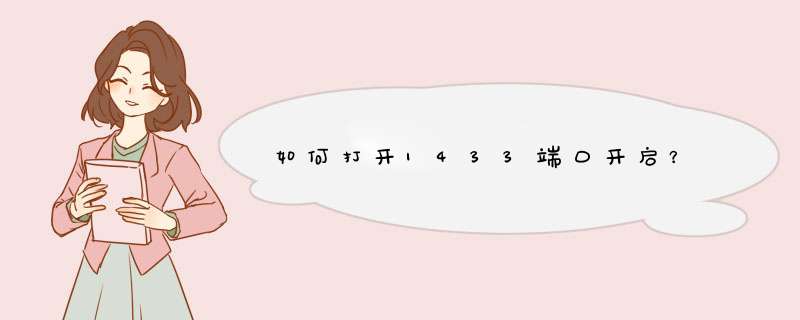
1、我的电脑-》控制面板,打开控制面板。
2、点系统安全-》Windows Defender 防火墙,打开防火墙设置界面。
3、点左侧的高级设置,打开高级安全Windows Defender 防火墙窗口。
4、左侧点入站规则,右侧点新建规则。
5、规则类型选择端口,然后点下一步,然后选择TCP,特定的端口,端口值写1433。
6、点下一步,选择允许连接,继续下一步,端口名称写1433,然后点完成即可。
步骤如下:
1、打开开始菜单,在运行窗口输入:cmdexe,打开DOS界面,在该界面输入:wfmsc,打开防火墙设置
2、在新对话框中的左侧选择“入站规则”或“出站规则”(根据是需要外网访问服务器还是服务器访问外网来选择),在右侧选择“新规则”
3、选择“端口”,并点击“下一步”
4、输入端口号并点击“下一步”
5、连续选择“下一步”直到“完成”
扩展资料:
Windows系统默认情况下很多端口都是开放的。通过关闭某些端口,可以在一定程度上提高Windows系统的安全性,特别是对于服务器来说。
通过命令“netstat -an”可以知道系统当前监听的端口。
在Windows server 2008系统上,有两种途经可以禁用本地端口:
1、通过Windows防火墙(比较简单,设置方便)
2、通过IP安全策略(比较复杂,功能强大,不依赖防火墙)
欢迎分享,转载请注明来源:内存溢出

 微信扫一扫
微信扫一扫
 支付宝扫一扫
支付宝扫一扫
评论列表(0条)